Pista:
- Ronyasoft CD DVD Label Maker (Windows)
- UnderCover10 (Windows)
- DiscLabel (macOS)
- Creador de ilustraciones (en línea)
Ronyasoft CD DVD Label Maker (Windows)
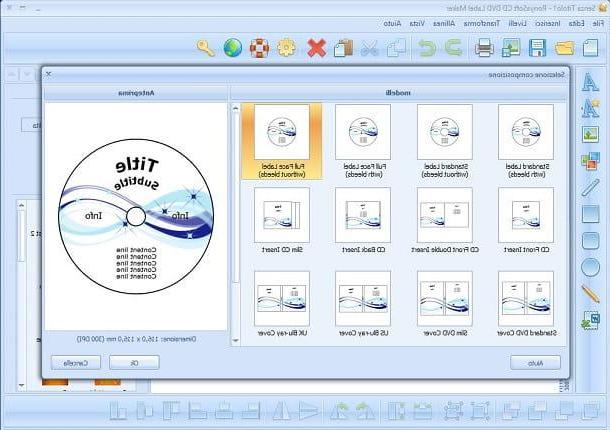
Ronyasoft CD DVD Label Maker es un pagamento para computadoras con sistema operativo Windows que le permitirá crear carátulas y etiquetas para sus medios en formato CD, DVD y Blu-Ray. Sin embargo, este programa se puede evaluar antes de su compra descargando uno versión de prueba, que sin embargo aplica una marca de agua a los trabajos que realizarás.
Si está interesado en probar este programa, le recomiendo que acceda al sitio web Ronyasoft.com y, a través del botón verde Empieza ahora, descargue la versión de evaluación, contenida en el archivo ronyasoft-cd-dvd-label-maker.zip.
Luego haga doble clic en el archivo para abrir la carpeta comprimida (no necesita un programa específico para abrir una carpeta comprimida en formato ZIP) y luego haga doble clic en el archivo dentro de él, llamado RonyaSoft CD DVD Label Maker X.XX Install.exe.
Si usa la herramienta integrada de Windows para abrir una carpeta comprimida, haga clic en el botón Correr. Aparecerá la ventana Control de cuentas de usuario de Windows, en la que deberá hacer clic en el botón Sí.
Seleccione el idioma que desee (en este caso ciudad) y haga clic en el botón Ok. Luego haga clic en adelante y luego acepto, para aceptar el acuerdo de licencia. Luego haga clic en adelante y luego Instalar. Finalmente, haga clic en final, para finalizar la instalación. En este punto, todo lo que tiene que hacer es abrir el programa a través de su icono de escritorio.
Al principio, se le presentará una ventana para comprar una licencia de uso. Como les dije antes, el programa requiere una licencia de uso, basada en el propósito de su uso (personal o comercial). Si decide que solo quiere probar el programa y continuar con la versión de evaluación, haga clic en el botón Luego. De esta forma puede acceder a la versión de evaluación que le permitirá comprobar las características de este software.
En la primera apertura, tendrás que decidir si comenzar tu propia composición o usar una de las muchas plantillas preexistentes que te ayudarán a configurar la etiqueta o la carátula de tu CD.
Haciendo clic en Empieza a componer, deberá seleccionar el tipo de proyecto que desea crear: Tapa de la caja o Etiqueta de disco. En ambos casos, deberá ingresar las dimensiones exactas del proyecto y luego ser dirigido a la etapa de diseño.
Haciendo clic en su lugar en Modelo de inicio, puede elegir entre muchos modelos de etiquetas y carátulas: puede elegir, por ejemplo, imprimir una carátula de DVD delgada o una etiqueta sin bordes para aplicar a su CD.
Una vez que haya elegido su proyecto, desde el modelo hasta la nueva composición, se le darán herramientas para importar imágenes, agregar texto y formas para personalizar su proyecto. Cuando esté satisfecho, puede decidir guardar el proyecto, usando el botón con el símbolo de disquete, o imprímalo directamente, usando el botón con el símbolo de una impresora.
UnderCover10 (Windows)
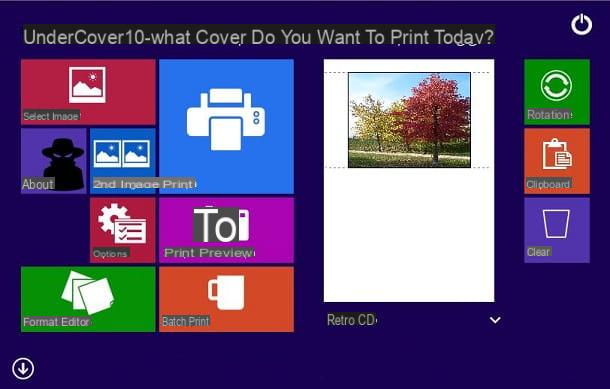
Si está buscando una solución en su lugar gratis para su computadora con Windows, entonces puedo recomendar UnderCover 10. Este programa le permitirá imprimir la portada de su CD en unos simples pasos. Le dará muchos diseños (todos personalizables) para imprimir etiquetas para aplicar en su disco CD o puede recuperar plantillas para imprimir la portada y la contraportada de la caja de su CD.
Pero lo que destaca de UnderCover10 es su interfaz simple y mínima, con las herramientas esenciales para imprimir carátulas de CD.
Si ya posee la portada de su CD y solo desea imprimirla a través de UnderCover10, este programa es realmente para usted. Si, por el contrario, necesita personalizar los gráficos de su portada, deberá descargar otro programa utilizado para tal fin.
Por tanto, te recomiendo que leas esta guía mía, llamada Programas gráficos, que podría darte algunos consejos útiles sobre software para diseñar tu portada, o que utilices la herramienta en línea Artwork Creator, de la que hablaré en los siguientes párrafos.
Para descargar este programa, vaya a su sitio web y haga clic en el botón rojo Descargar Ahora. Luego descarga el archivo undercover10.zip e inicie el archivo dentro de él. Luego realiza la instalación, realizando el breve y sencillo procedimiento en pantalla y luego inicia el programa a través de su icono en el escritorio.
Para importar la imagen de la portada de su CD, haga clic en el botón en pantalla Seleccionar imagen y seleccione la imagen a utilizar desde su computadora. Desde el cuadro que muestra la vista previa de la importación, haga clic en el texto a continuación para abrir una lista con todos los diseños que puede usar con esa imagen.
Puede ver una vista previa haciendo clic en el botón Vista previa de impresión. Si necesita cambiar el formato, haga clic en el botón Editor de formato, de lo contrario, haga clic en el botón prensa, para comenzar a imprimir su proyecto de inmediato.
DiscLabel (macOS)
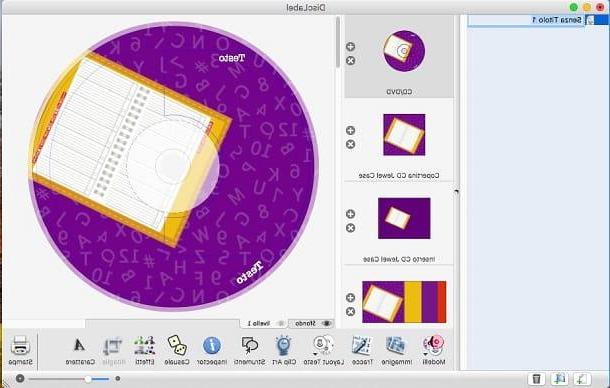
En caso de que tengas un dispositivo con sistema operativo macOS, entonces tendrás que volver la mirada hacia otro software, ya que los que te comenté antes no son compatibles con tu sistema.
Entre los que recomiendo, mi elección recae en DiscLabel. Este programa profesional para macOS está disponible en pagamento, con un precio de $ 35,95; sin embargo, puede descargar uno versión de evaluación Completamente gratis que mostrará las características de este software. Puede descargar esta versión de prueba a través del sitio web oficial de DiscLabel haciendo clic en el botón Descargue prueba gratis.
Después de descargar e instalar este software, en la ventana que aparecerá, haga clic en el botón Demo, para que pueda empezar a utilizar DiscLabel.
Desde la primera apertura, notará que este programa profesional se enriquece con muchas plantillas totalmente personalizables. Luego elija uno de los propuestos y haga clic en el botón Elige.
Ahora puede decidir qué elementos necesita, como la etiqueta o la cubierta de su CD, y luego personalizar cada elemento, usando los botones de abajo en el menú: Plantillas, imagen, pistas, diseño de texto, imágenes prediseñadas, herramientas, inspector, aleatorio, efectos, recorte y fuente. Estas son todas las herramientas adicionales que DiscLabel pone a tu disposición para personalizar tu proyecto, como agregar imágenes o textos.
Creador de ilustraciones (en línea)
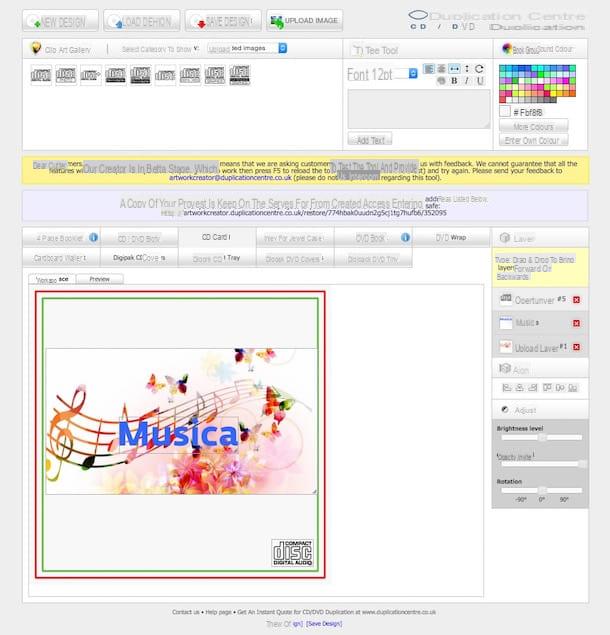
Todos los programas de los que le he hablado hasta ahora requieren que se instale un software en su computadora. Sin embargo, existen algunas alternativas que le permitirán crear un proyecto directamente en línea, utilizando una herramienta que se puede utilizar a través del navegador. De esta forma podrás personalizar los gráficos de las carátulas de tus CD de una forma aún más rápida y luego proceder a su impresión.
La herramienta en línea de la que les hablo es Artwork Creator, herramienta gratuita para la creación y personalización de carátulas y etiquetas de CD y DVD. Puede ser utilizado tanto por computadoras con un sistema operativo Windows como por aquellas con un sistema macOS. El requisito previo para ser utilizado es tener instalado Adobe Flash Player, sin el cual algunas funciones no estarán disponibles.
Para utilizar esta herramienta, acceda a este enlace a través de su navegador y seleccione una de las plantillas de diseño disponibles para crear sus carátulas de CD. Por ejemplo, haga clic en Carátulas de CD Digipak para empezar a crear una carátula para sus CD.
Ahora puede utilizar todas las herramientas de personalización para diseñar su etiqueta. A continuación, puede aplicar texto, logotipos e imágenes como fondo. Para cargar una imagen, haga clic en el botón de arriba Cargar imagen e importe todas las imágenes que desee utilizar para la portada de su CD.
Desde el recuadro Galería de imágenes prediseñadas, podrá ver las imágenes importadas y cualquier logotipo para aplicar a su proyecto. También puede utilizar el Herramienta de texto para agregar capas con textos para enriquecer su proyecto. También a través de la caja Color de fondo puede establecer un color de fondo para toda la portada del CD.
Cuando haya completado su proyecto, deberá hacer clic en el botón Guardar diseño, para que pueda descargar todo su proyecto en un solo archivo ZIP. En su interior habrá archivos que luego podrá imprimir y aplicar a sus CD.
Cómo hacer carátulas de CD











